Kameleoon est un outil de personnalisation web et A/B test.
Même si le vendor Kameleoon fait partie du Transparency and Consent Framework de l'IAB, vous pouvez l'utiliser aussi hors du TCF.
Cette intégration vous permettra de faire des A/B tests avec des différentes versions de votre notice de consentement pour analyser les résultats par rapport aux taux de consentement.
Paramétrez votre notice de Didomi
Dans la console Didomi, vous devez créer deux vendors Kameleoon et deux finalités qui seront reliées à ces vendors. Cela permettra à Kameleoon de recevoir les consentements des utilisateurs directement depuis la CMP.
Créez vos finalités
- Cliquez sur Data Manager dans le menu de gauche de la console Didomi.
- Cliquez sur PURPOSES.
- Créez les finalités suivantes :
- AB testing
-
Personnalisation
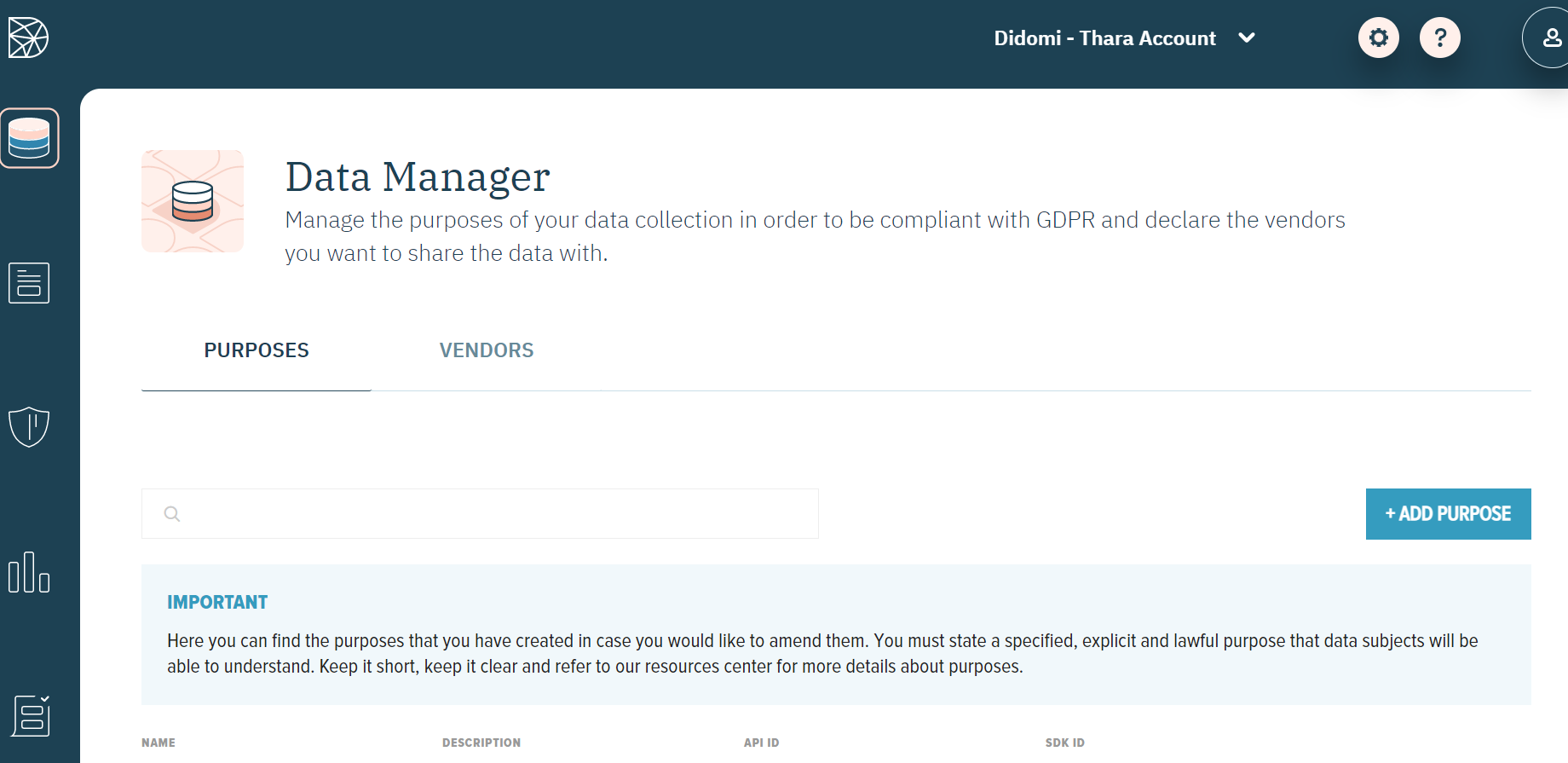

Créez vos vendors
- Cliquez sur Data Manager > VENDORS .
- Ces vendors devront être créés avec les noms et custom IDs suivants :
Kameleoon experiment (SDK ID: kameleoon-experiment)
Kameleoon personalization (SDK ID: kameleoon-personalization)
Les "custom SDK IDs" sont très importants, car Kameleoon utilise ces deux valeurs pour obtenir le consentement envoyé par Didomi.
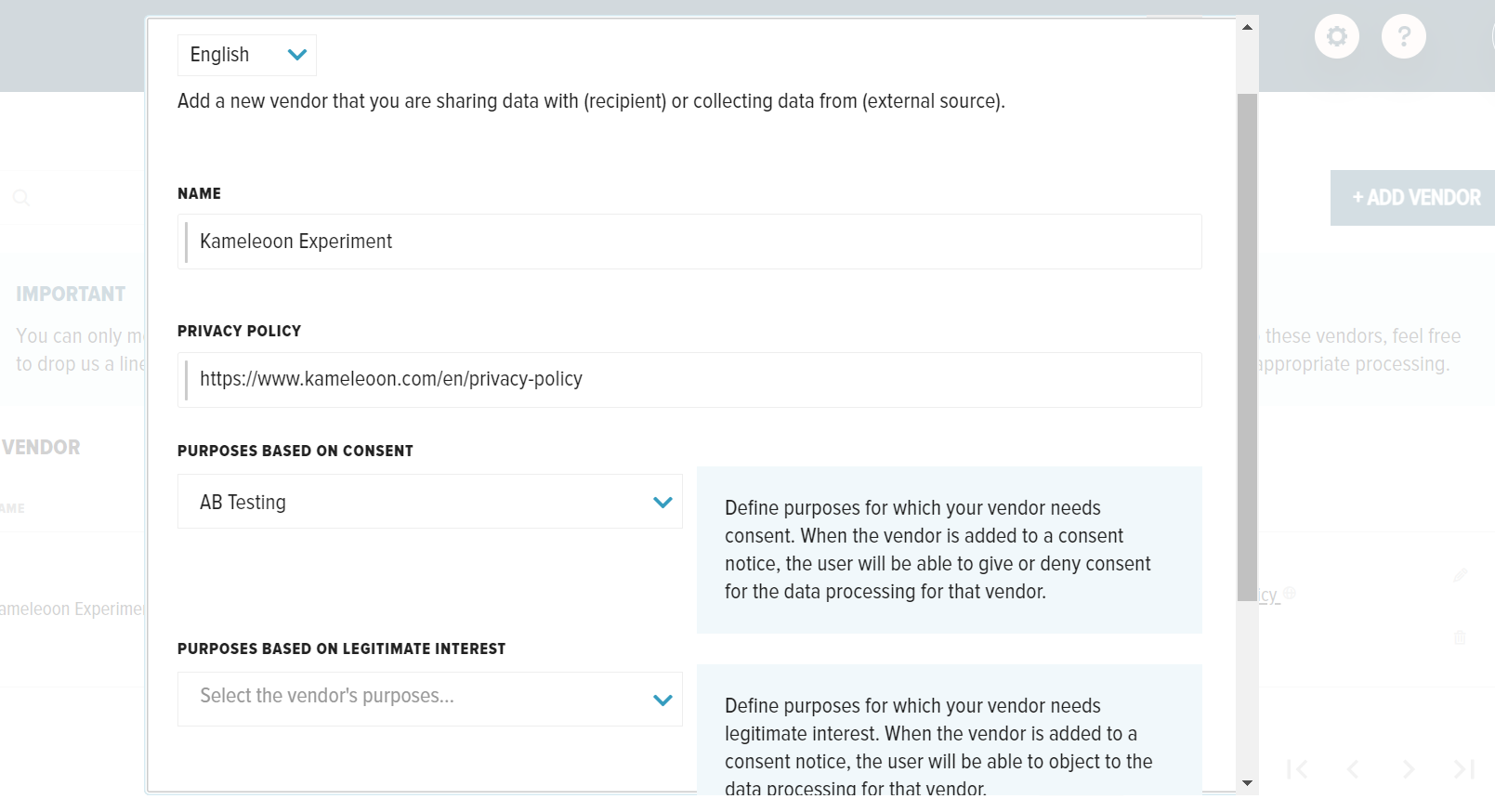
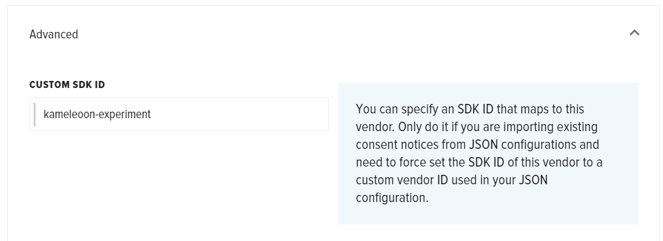
Paramétrez votre notice
- Accédez à votre notice de consentement dans la console.
- Cliquez sur l'étape Vendors & Purposes dans Consent Notices (menu à gauche).
- Sélectionnez les deux vendors que vous avez créés.
- Assurez-vous que les SDK ID correspondent à ceux des vendors Kameleoon créés dans l'étape précédente.

- Paramétrez votre site
- Votre notice est prête à être utilisée avec Kameleoon. Intégrez le code obtenu dans l'étape Embed en dessus de votre tag <head>.
Grâce aux "custom vendor IDs" que vous avez utilisés pour créer vos vendors, Kameleoon pourra recevoir le consentement de l'utilisateur directement depuis la notice de consentement. - Paramétrez Didomi sur Kameleoon
Pour paramétrer l'intégration Didomi dans votre compte Kameleoon, suivez leur guide à ce sujet. - Paramétrez un test.
Si vous voulez paramétrer une notice test, lisez la documentation pour créer un window.didomiConfig et changer le format de la notice.